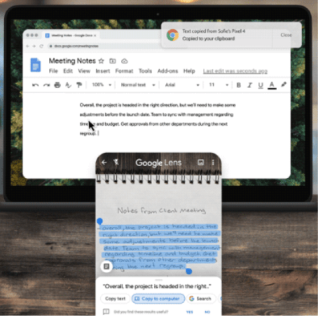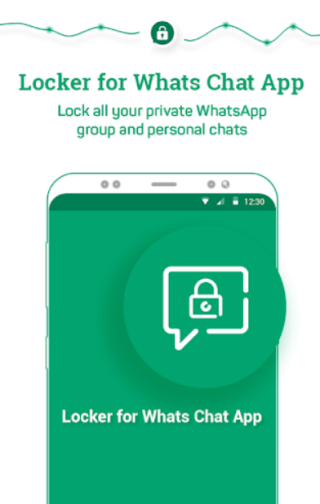В приложении Google Lens есть несколько удивительных функций, и мы хотели бы перечислить их для вас. Будь то поиск всего о книге, отсканировав ее обложку, или идентифицируя предметы вокруг вас. Это помогло пользователям во многих аспектах. Мы хотели бы рассказать о таких функциях, которые помогут вам в повседневной жизни. В настоящее время приложение Google Lens доступно только для устройств Android. Вы можете получить приложение из Google Play Store, и оно отлично работает со встроенной камерой. Приложение Google Lens для устройств iOS доступно для использования идентификации объекта и других функций. Давайте узнаем о некоторых новейших функциях и других уникальных способах использования Google Lens на вашем смартфоне.
Используйте эти функции, чтобы упростить жизнь с помощью приложения Google Lens
Вот некоторые из лучших функций приложения Google Lens. Наряду с последними обновлениями от Google Lens, которые теперь сделают приложение более мощным для использования на нескольких устройствах.
1. Произношение

Источник изображения: официальный сайт Google Blog
Вы собираетесь читать сценарий видео или выступления и не знаете, как произносить слово? Используйте приложение Google Lens, которое поможет вам со сканированием с помощью камеры телефона. Вы можете указать на текст в Google Lens, а затем выбрать слово. Нажмите на экране кнопку «Слушать», недавно появившуюся в приложении Google Lens. Он воспроизведет слово на вашем динамике, чтобы вы поняли, как его произносить.
2. Копировать на компьютер

Источник изображения: официальный сайт Google Blog
Приложение Google Lens теперь может быть намного более полезным с новой функцией. Это позволит вам скопировать рукописную заметку и отправить ее прямо на ваш компьютер. Для этого необходимо, чтобы устройство было подключено к той же учетной записи Google, что и на вашем смартфоне. Все, что вам нужно сделать, это указать камеру в Google Lens, чтобы обнаружить ее и отобразить в тексте. Теперь вы увидите варианты под ним, нажмите Копировать на компьютер. Текст немедленно перейдет в подключенную учетную запись Google, и вы сможете использовать его на своем компьютере с помощью команды вставки.
3. Перевести слова

Еще одна особенность Google Lens заключается в том, что он может подбирать слова с рукописного текста, напечатанного копии. Люди могут использовать его, чтобы скопировать текст, когда быстро уходят. Думайте об этом как о способе взять с собой список покупок. Пытаетесь найти эту цитату? Просто отсканируйте его с помощью приложения Google Lens. Вы также можете перевести слова с помощью приложения Google Lens и помочь себе в чужой стране.
Подробнее: 10 обязательных приложений на телефоне Android
4. Отслеживание пакетов

Используйте Google Lens для отслеживания ваших посылок с его замечательной техникой сканирования. Если вы всегда беспокоитесь о том, когда ваши посылки достигнут пункта назначения, это приложение для вас. Все, что вам нужно сделать, это навести камеру на детали упаковки. Затем приложение Google Lens возьмет из него информацию и найдет в Google страницу с подробными сведениями об отслеживании логистики. Это простой и понятный способ отслеживать все отправленные вами пакеты. Как розничное или производственное подразделение вы можете часто пользоваться этим приложением.
5. Добавьте деловые контакты.
Спешите, но вам нужно получить эту контактную информацию после встречи с клиентом. Просто проведите телефоном и отсканируйте визитку. Ваша работа будет сделана приложением Google Lens, так как оно сохраняет детали. Так что просто откройте свое приложение и отсканируйте все визитки, чтобы попробовать. Это дает вам мгновенные результаты от Google для изображений, а также возможность добавлять детали в контакт.
6. Обнаружение URL-адресов с других устройств.
Это было проблемой с тех пор, как мы хотим открывать одни и те же веб-страницы с рабочего стола. Один из способов - добавить веб-страницу в закладки и использовать ее на синхронизируемом устройстве с той же учетной записью Google. Приложение Google Lens упрощает копирование этих URL-адресов с компьютера. Просто нужно указать камеру телефона в адресной строке браузера. Приложение Google Lens работает как амулет, собирая текст, а затем вы можете увидеть результаты поиска по нему. Откройте веб-страницу прямо на своем мобильном телефоне.
7. Получите информацию об объектах на изображениях.

Когда вы выполняете поиск изображений в Google, теперь вы увидите на них значок Google Lens. Вы можете нажать на него и выбрать определенные объекты, чтобы найти о них больше. Это также работает для приложения Google Lens, так как поможет вам узнать об объектах, на которые вы смотрите. Это может быть любой предмет, например сумка, и вы можете получить информацию на веб-сайтах покупок в качестве сопутствующей информации. Наведите камеру на объект, а затем нажмите на предмет, который нужно проверить в Интернете. Это поможет вам найти на нем результаты поиска Google с похожими объектами.
Подведение итогов
Это все уникальные способы использования приложения Google Lens на телефоне. Благодаря последней функции, добавленной в поиск Google, вы также можете искать элементы на изображениях. Эта функция также работает для устройств iOS, поэтому наслаждайтесь небольшими изменениями, которые вы можете увидеть с обновлением Chrome.
Мы надеемся, что эта статья будет вам полезна, поскольку вы можете использовать Google Lens по нескольким причинам. Мы хотели бы узнать ваше мнение об этом посте, чтобы сделать его более полезным. Ваши предложения и комментарии приветствуются в разделе комментариев ниже. Поделитесь информацией с друзьями и другими, поделившись статьей в социальных сетях.
Мы рады услышать от вас!
Мы на Facebook , Twitter , LinkedIn и YouTube . По любым вопросам или предложениям, пожалуйста, дайте нам знать в разделе комментариев ниже. Мы рады предложить вам решение. Мы регулярно публикуем советы и рекомендации, а также решения общих проблем, связанных с технологиями. Подпишитесь на нашу рассылку, чтобы получать регулярные новости о мире технологий.
Похожие темы:
5 альтернатив Google Lens для вашего смартфона.
Копируйте контент из учебников с помощью Google Lens.
Лучшая речь в текстовые приложения для Android.
Как импортировать закладки в Google Chrome из других браузеров